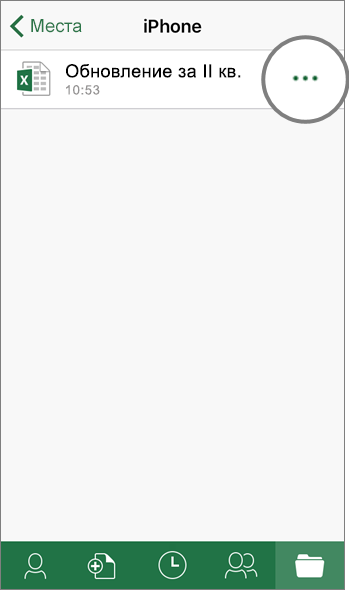Хранение в OneDrive
Box
OneDrive
Веб-версия
-
Нажмите кнопку Новые, чтобы создать новую папку или файл.
Выберите команду Загрузить или перетяните элемент в окно, чтобы отправить новый файл.
-
Выберите команду Создать, чтобы создать новую папку или файл Office.
Выберите команду Добавить или перетяните элемент в окно, чтобы отправить новый файл.
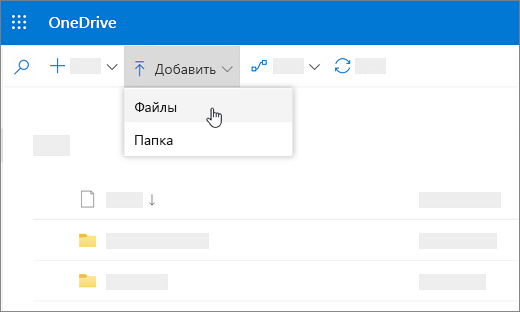
Синхронизация файлов
-
Установите Box Sync, чтобы синхронизировать файлы Box с компьютером.
-
Установите Приложение синхронизации OneDrive для синхронизации файлов OneDrive с компьютером. Сведения о синхронизации файлов в OneDrive в Windows.
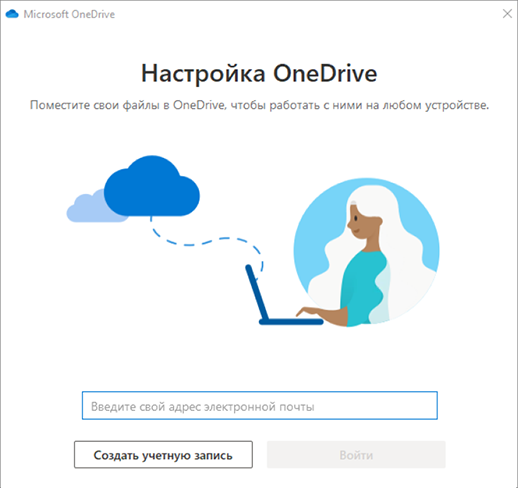
Классическое приложение Office
-
Выберите Файл > Сохранить как > Box или Загрузить на вкладке Главная ленты.
Примечание: Требуется Box для Office.
-
Выберите Файл > Сохранить как > OneDrive — [название вашей компании].
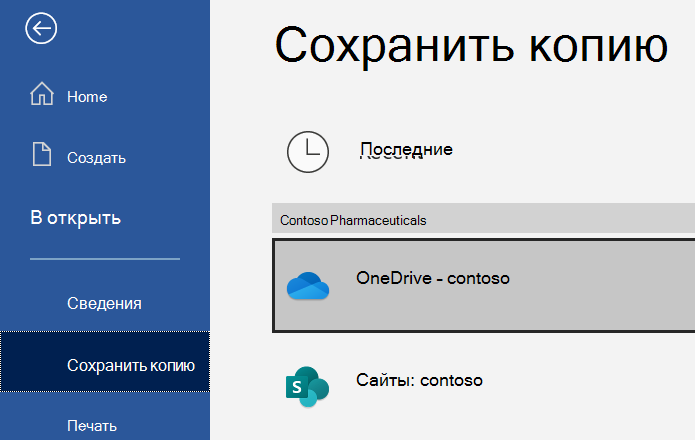
Outlook
-
При составлении сообщения в Outlook выберите пункт Отправить и вложить на вкладке Сообщение ленты.
-
Выберите файл и нажмите кнопку Открыть.
-
Выберите папку Box, в которую необходимо отправить файл, и нажмите кнопку Загрузить.
Примечание: Требуется Box для Office
-
При составлении сообщения в Outlook выберите пункты Сообщение > Вложить файл > Поиск на этом ПК... и выберите файл для вложения.
-
Щелкните раскрывающееся меню рядом с вложением и выберите команду Добавить в OneDrive.
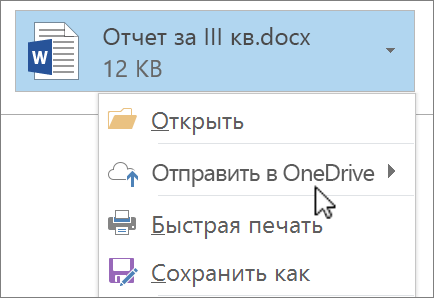
Мобильное приложение
-
В мобильном приложении Box коснитесь элемента + для выполнения следующих действий:
-
Создание папки.
-
Создание новой фотографии или видео либо выбор фотографии или видео на устройстве
-
Создание поля заметок.
-
-
В мобильном приложении OneDrive коснитесь значка + для выполнения следующих действий:
-
Создание папки.
-
Создание новой фотографии или видео либо выбор фотографии или видео на устройстве
-
Создание документа Word, таблицы Excel или презентации PowerPoint на мобильном устройстве
-
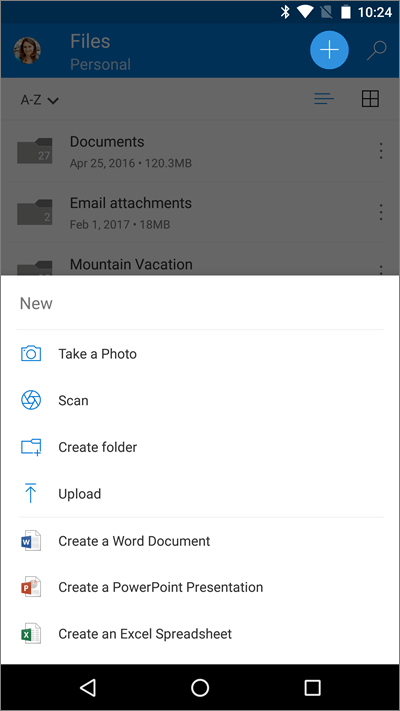
Приложения Office Mobile
-
Добавьте Box в меню Учетная запись > Добавить службу для каждого используемого приложения Office.
-
Коснитесь элементов Открыть и iPhone.
-
Коснитесь элемента
-
Коснитесь элемента Переместить в облако.
-
Коснитесь элемента Box.
-
Коснитесь элементов Открыть и iPhone.
-
Коснитесь элемента Дополнительно
-
Коснитесь элемента Переместить в облако.
-
Коснитесь элемента OneDrive — [название вашей компании].